Apigee UI에서 Apigee 애널리틱스 및 수익 창출 데이터를 보는 것 외에도, Google Looker Studio에 Apigee 데이터를 연결하는 Looker Studio 통합을 사용해도 이들을 볼 수 있습니다. Looker Studio는 Apigee 데이터를 완전 맞춤형 대시보드 및 보고서에 표시하는 데 사용할 수 있는 강력하고 유연한 도구입니다.
다음 섹션에서는 Looker Studio에서 분석 데이터 보고서를 만드는 방법을 설명합니다.
필요한 역할
Looker Studio를 사용하려면 먼저 데이터 소스(이 경우 Apigee)에 연결해야 합니다. 연결하려면 roles/apigee.analyticsEditor 역할이 있어야 합니다.
자세한 내용은 Apigee 역할을 참조하세요.
Apigee 데이터 소스에 연결
Apigee 데이터 소스에 연결하려면 다음 단계를 따르세요.
- Looker Studio를 엽니다. 기본 Looker Studio 페이지는 아래와 같습니다.
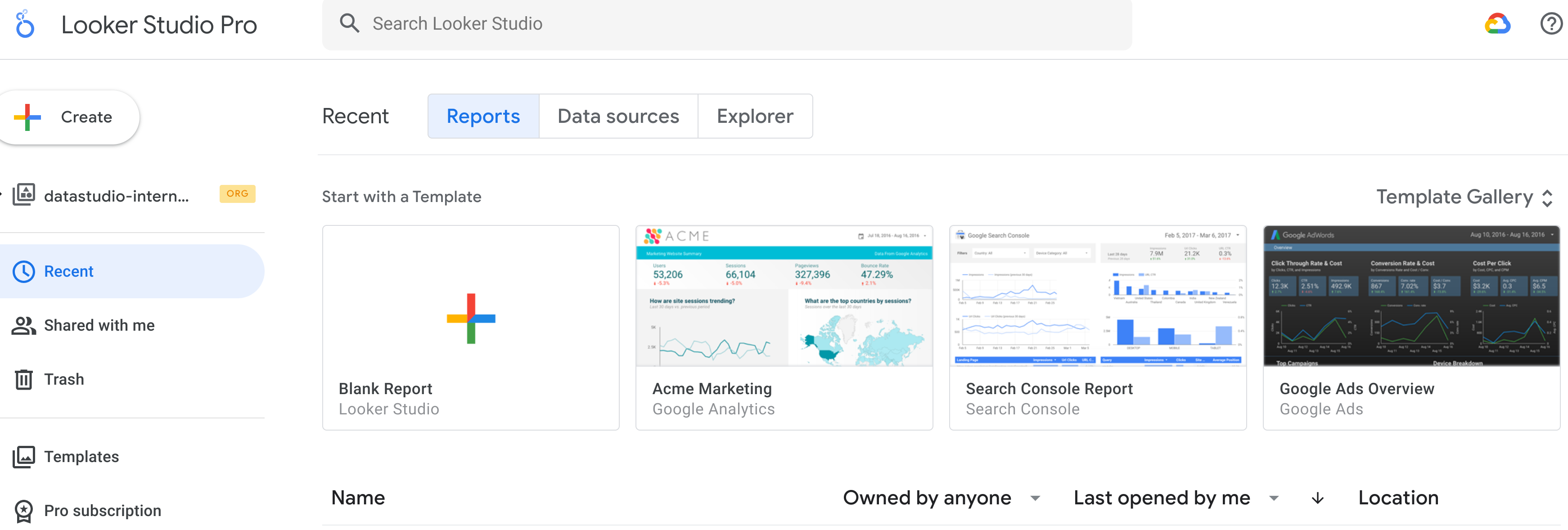
- 페이지 상단에서 + 만들기 버튼을 클릭합니다.
- 데이터 소스를 선택하여 제목이 없는 데이터 소스 페이지를 표시합니다.
- 아래로 스크롤하여 Apigee 버튼을 클릭합니다.
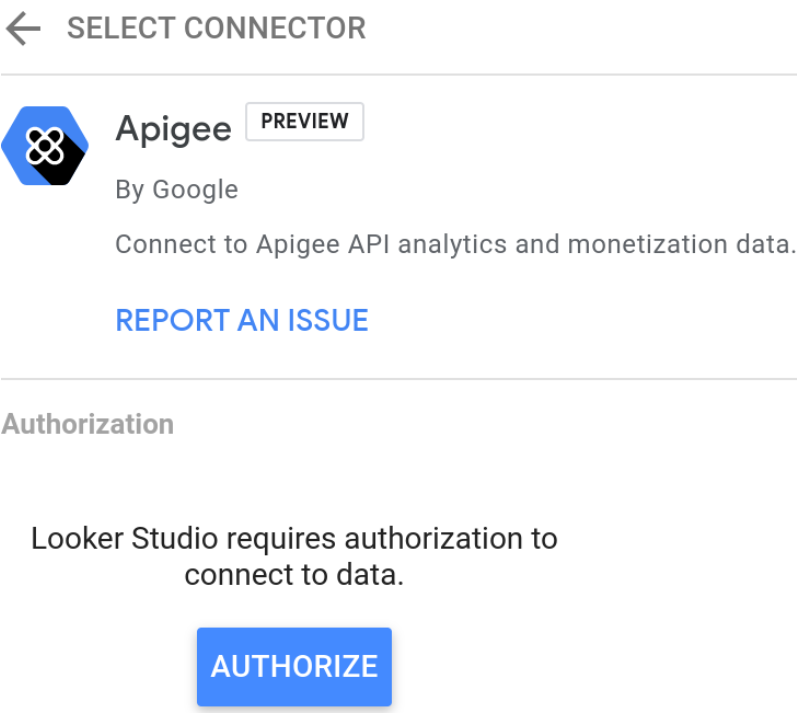
- 승인 버튼을 클릭하여 Looker Studio가 Apigee 데이터에 연결할 수 있도록 허용합니다.
- Apigee 조직 이름 필드에 조직 ID를 입력합니다. 참고: 조직 ID는 조직의 Google Cloud 프로젝트 ID와 동일합니다.
창의 오른쪽 상단에 있는 연결을 클릭합니다.
참고: 이 단계를 수행하려면
roles/apigee.analyticsEditor역할이 있어야 합니다.Apigee에 연결되면 Looker Studio는 아래에 표시된 페이지를 표시하며, 여기서 보고서를 만들 수 있습니다.
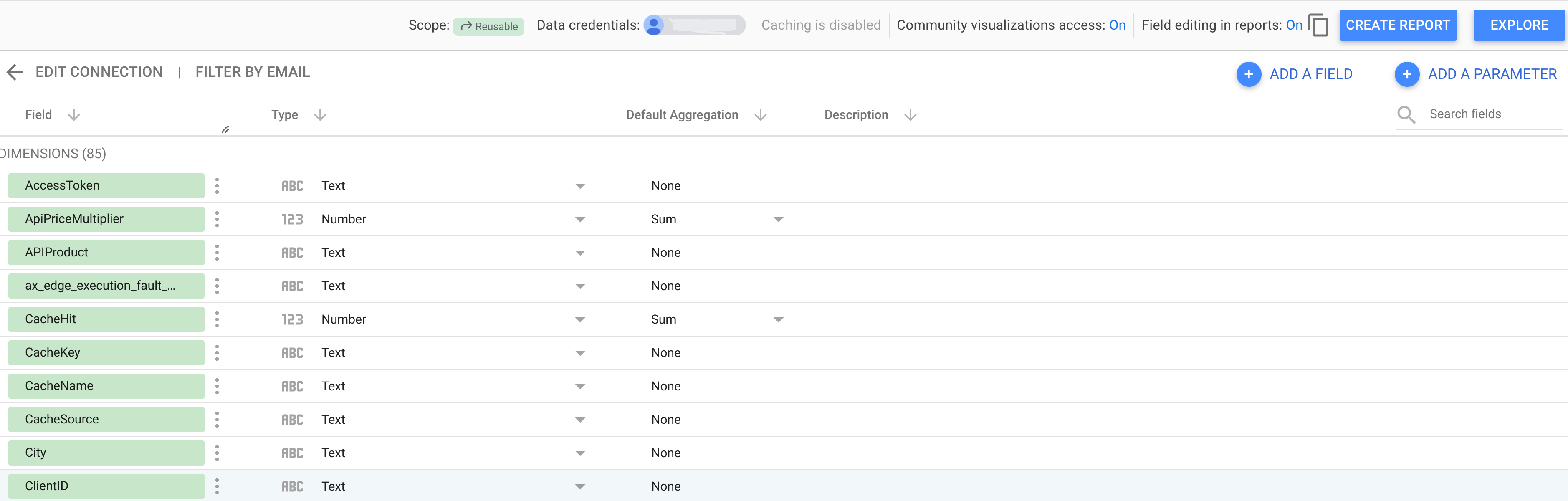
다음 섹션에서는 Apigee API Platform 템플릿을 사용하여 Looker Studio에서 분석 데이터 보고서를 보는 방법을 설명합니다.
Apigee API Platform 템플릿 사용
다음 섹션에서는 Apigee API Platform 템플릿을 사용하여 사전 정의된 보고서를 보는 방법을 설명합니다.
Looker Studio에서 Apigee API Platform 템플릿 열기
Looker Studio에서 Apigee API Platform 템플릿을 열려면 다음 단계를 따르세요.
- Looker Studio 페이지의 탐색창에서 템플릿을 선택합니다.
- 템플릿 갤러리의 카테고리 메뉴에서 Apigee를 선택합니다.
- Apigee에서 Apigee API 애널리틱스를 선택합니다. 그러면 Apigee API Platform 템플릿이 표시됩니다.
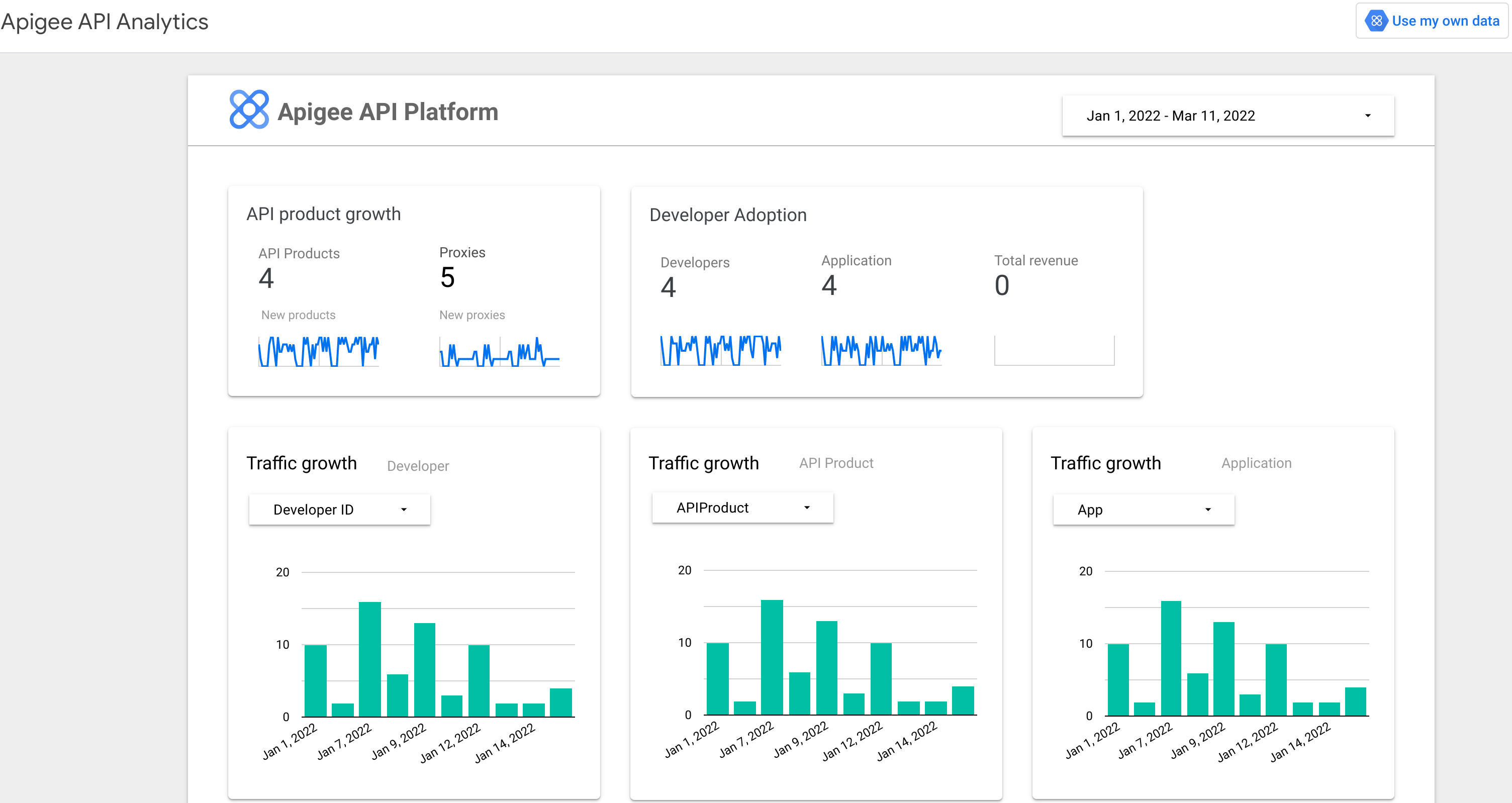
- 페이지 오른쪽 상단에서 자체 데이터 사용을 클릭하여 보고서에 데이터 추가 대화상자를 엽니다.
- Apigee 조직 이름 필드에 조직 ID를 입력합니다. 참고: 조직 ID는 조직의 Google Cloud 프로젝트 ID와 동일합니다.
- 오른쪽 하단의 추가를 클릭합니다.
Cloud 콘솔에서 Apigee UI로 Apigee API Platform 템플릿 열기
Cloud 콘솔에서 Apigee UI로 Apigee API Platform 템플릿 열기
Google Cloud 콘솔에서 애널리틱스 > 맞춤 보고서 페이지로 이동합니다.
- 오른쪽 상단에서 Looker Studio를 사용하여 보고서 추가로 만들기를 클릭합니다. Apigee API Platform 템플릿이 표시됩니다.
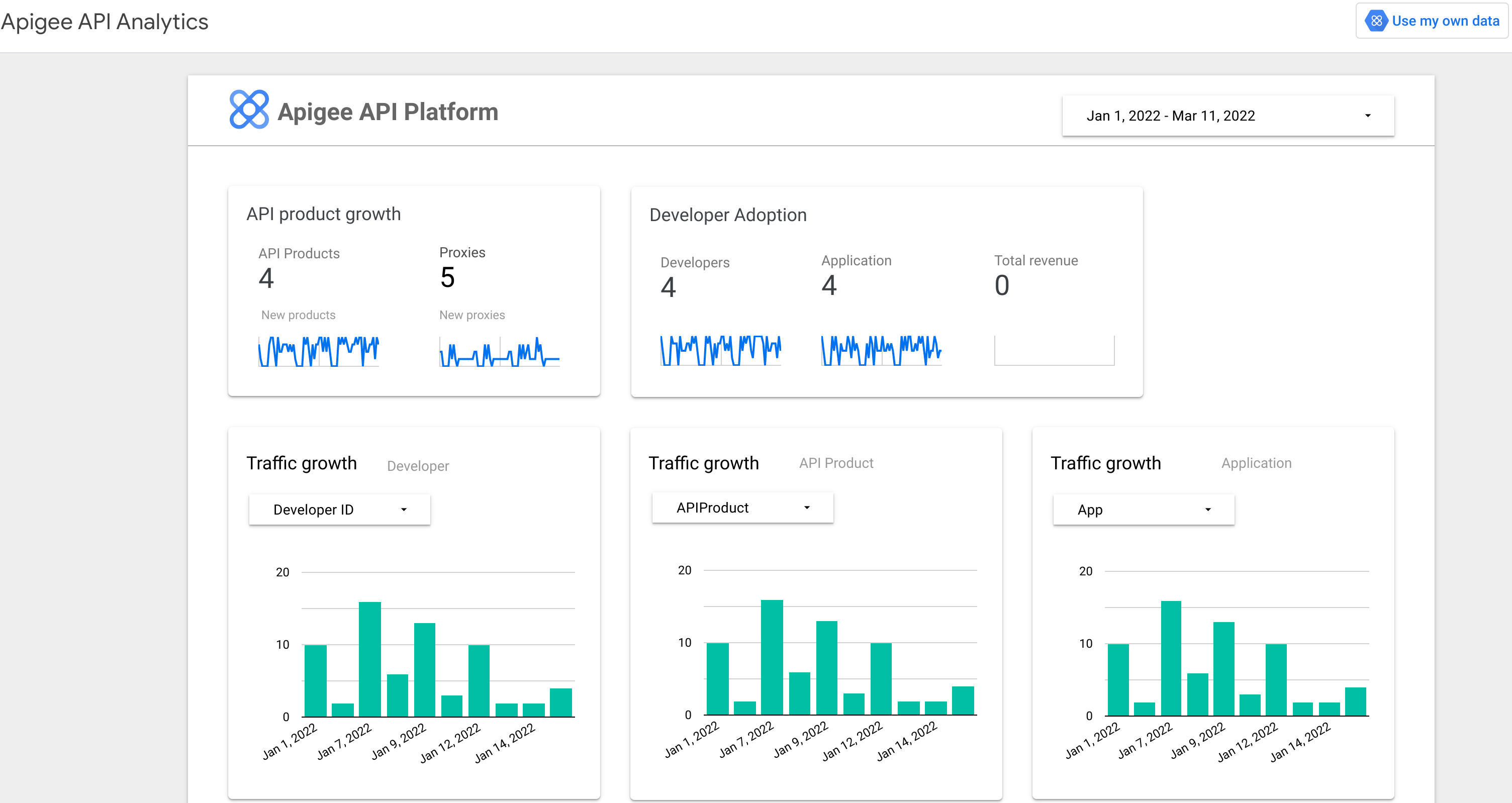
- 페이지 오른쪽 상단에서 자체 데이터 사용을 클릭하여 보고서에 데이터 추가 대화상자를 엽니다.
- Apigee 조직 이름 필드에 조직 ID를 입력합니다. 참고: 조직 ID는 조직의 Google Cloud 프로젝트 ID와 동일합니다.
- 오른쪽 하단의 추가를 클릭합니다.
보고서에서 다음과 같은 다양한 차트를 확인할 수 있습니다.
- API 제품 성장
- 트래픽 증가
- 지연 시간 성능
- 오류 코드 개선
자세한 내용은 Looker Studio 빠른 시작 가이드를 참조하세요.
분석 데이터 보고서 만들기
Apigee API Platform 템플릿을 사용하지 않고 Looker Studio에서 직접 애널리틱스 데이터 보고서를 만들 수도 있습니다.
- Looker Studio 페이지에서 + 만들기를 클릭합니다.
- 보고서를 선택합니다.
- 보고서에 데이터 추가에서 내 데이터 소스를 선택합니다.
- Apigee - 애널리틱스를 선택합니다.
- 오른쪽 하단의 추가를 클릭합니다.
- 확인 대화상자에서 보고서에 추가를 클릭합니다.
아래와 같이 보고서에 추가할 수 있는 Apigee 애널리틱스 데이터가 포함된 보고서 페이지가 표시됩니다.
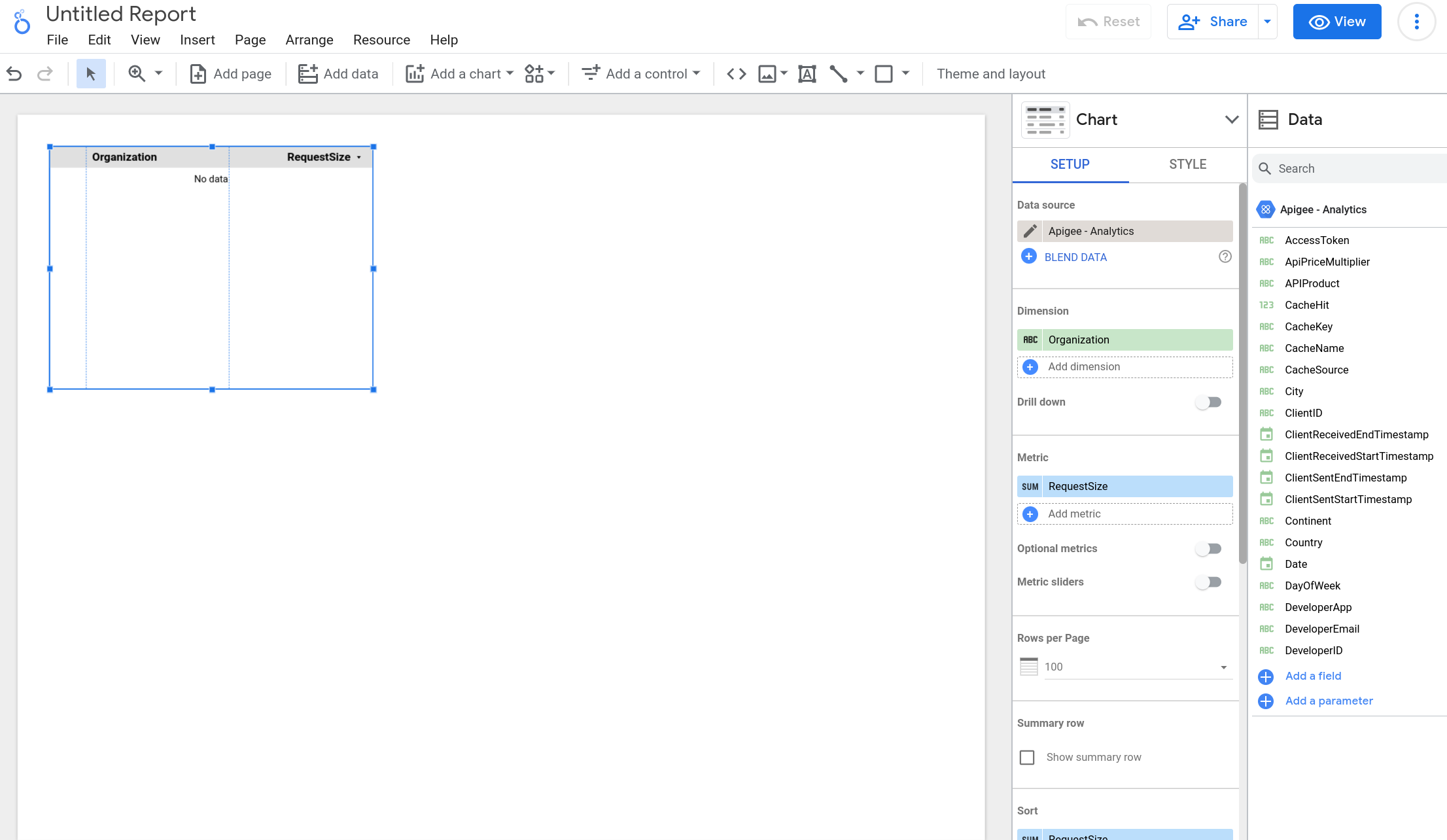
이제 애널리틱스 보고서를 만들 수 있습니다. 다음은 시간 경과에 따른 API 트래픽 그래프를 만드는 예시입니다.
- 보고서 페이지 상단에서 삽입 메뉴를 선택합니다.
- 시계열 차트를 선택합니다.
- 보고서 페이지 오른쪽의 측정항목 창에서 + 측정항목 추가를 선택합니다.
- 사용 가능한 필드에서 아래로 스크롤하여 트래픽을 선택합니다.
최근 트래픽의 시계열 차트가 표시됩니다. 아래 예시를 참조하세요. (사용자에 따라 데이터가 달라집니다.)
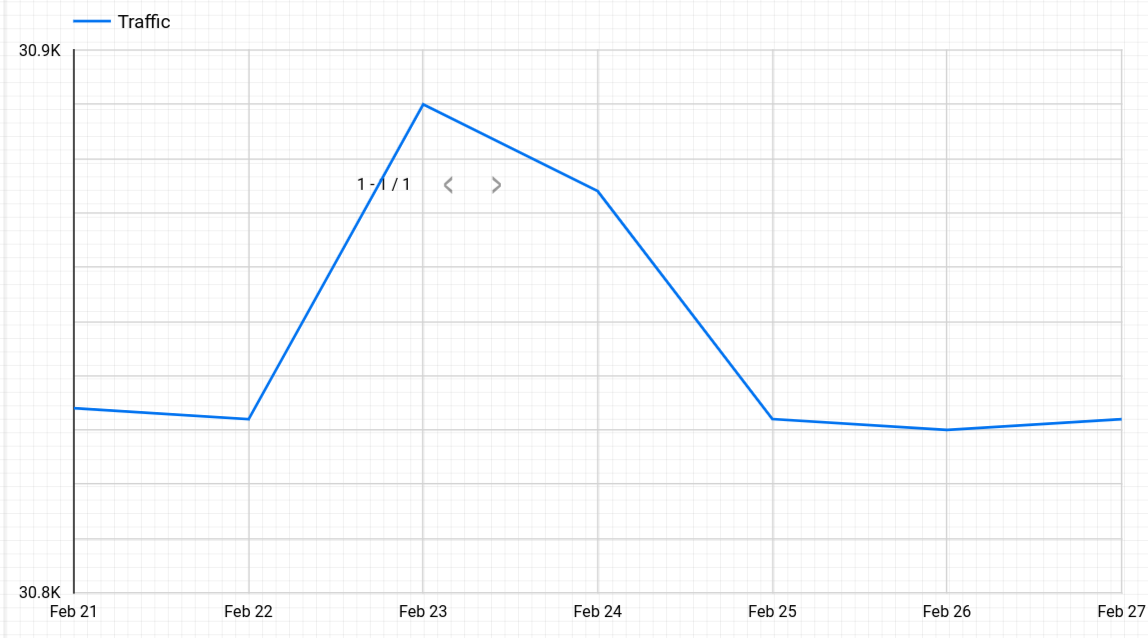
데이터의 다른 기간을 보려면 삽입 메뉴로 돌아가서 기간 컨트롤을 선택합니다. 그런 다음 컨트롤을 사용하여 표시할 데이터의 기간을 선택할 수 있습니다.
Looker Studio 문서에서는 다양한 종류의 보고서를 만드는 방법을 설명합니다. 자세한 내용은 다음을 참조하세요.

